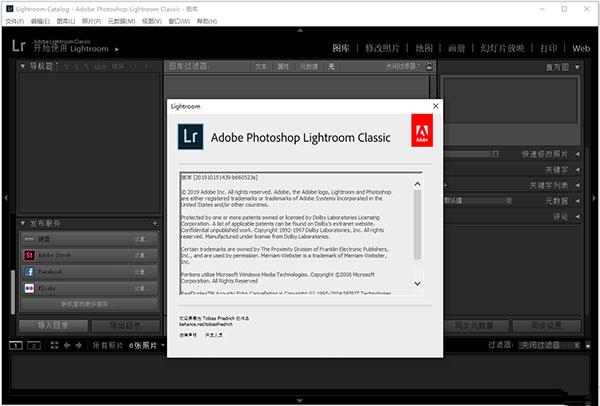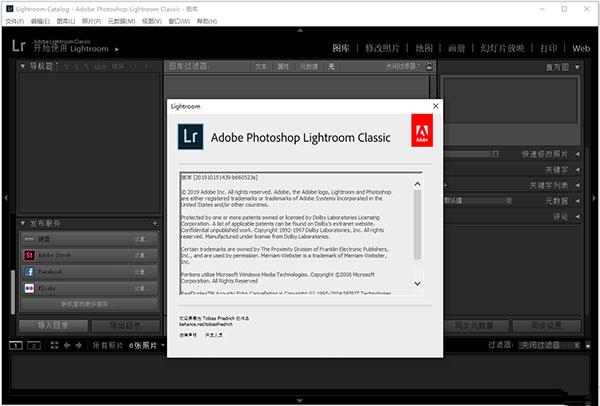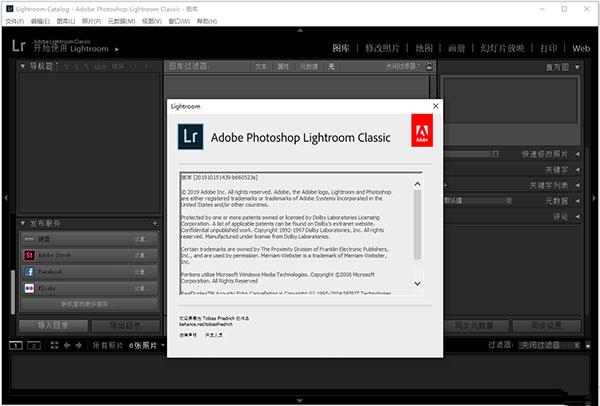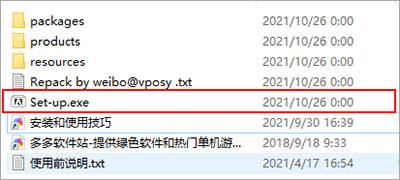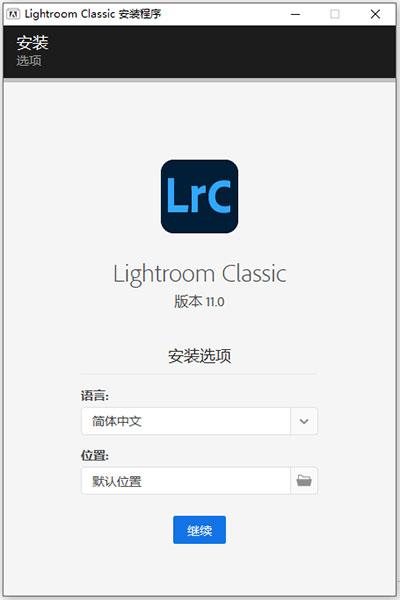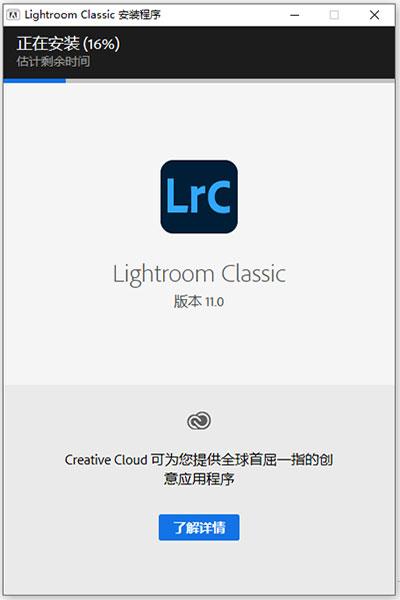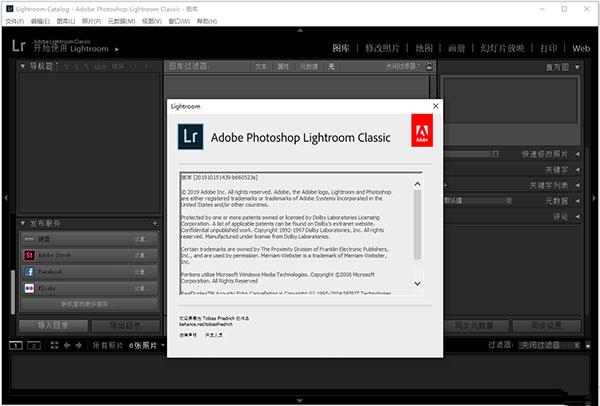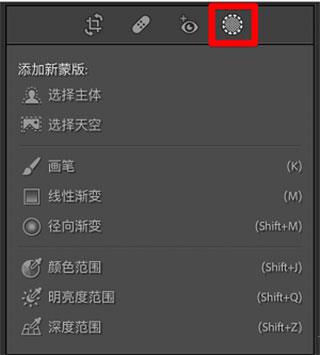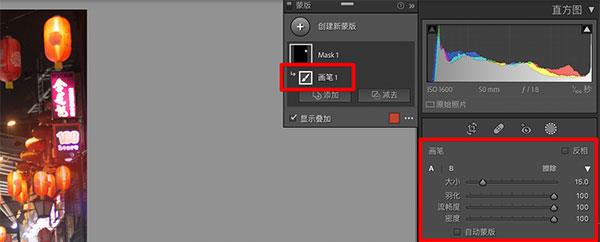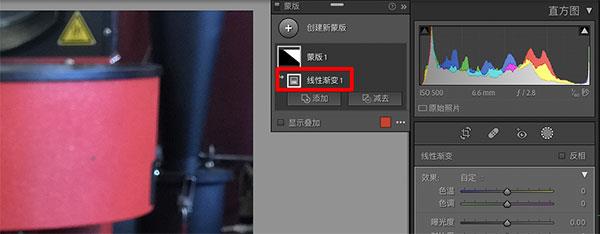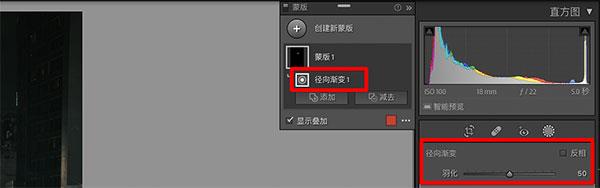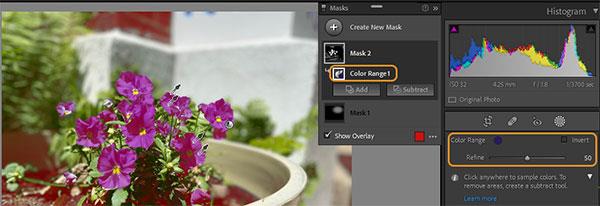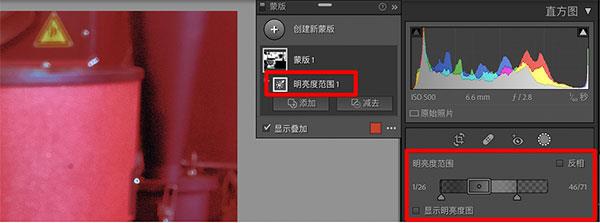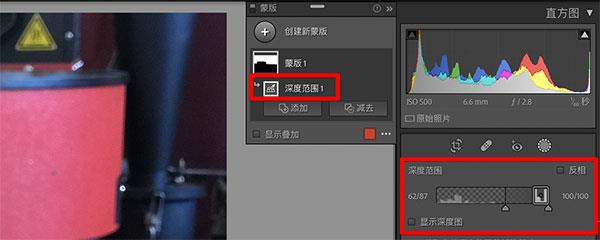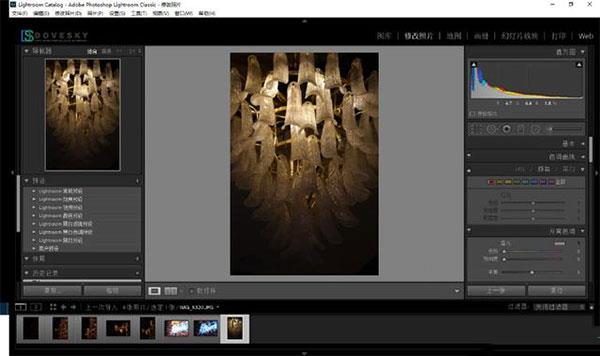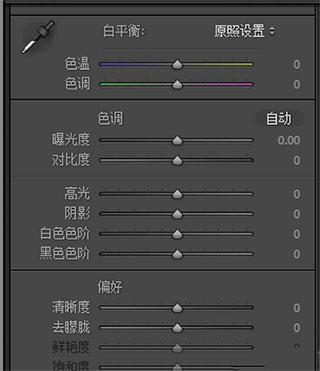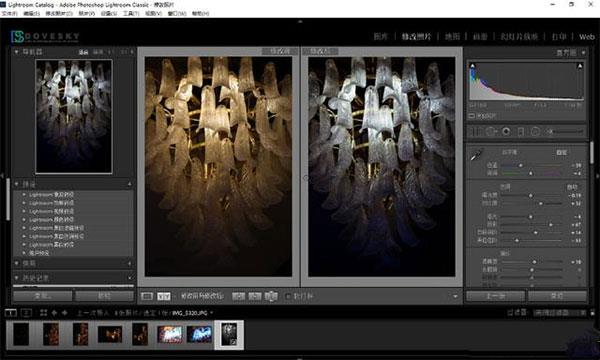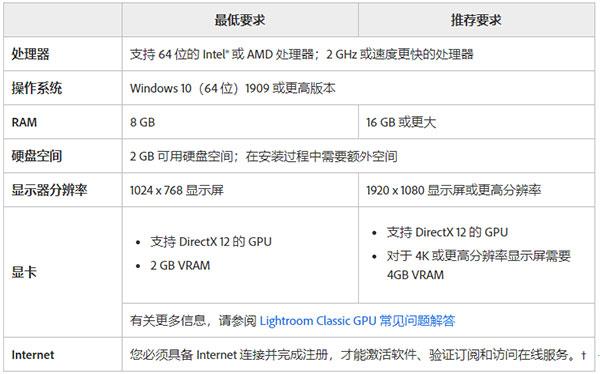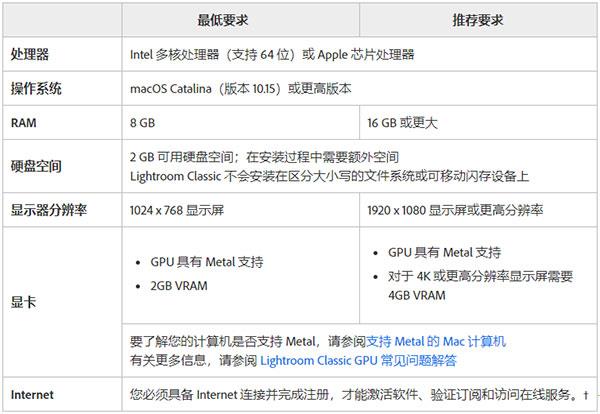lightroom 2022是Adobe公司开发的一款图片后期处理软件,也是史上首个专为专业摄影师和摄影爱好者提供了全套照片服务的应用程序,很适合摄影师拍摄照片的后期制作,面向数码摄影、图形设计等专业人士和高端用户,支持各种RAW图像,主要用于数码相片的浏览、编辑、整理、打印等。当用户在导入照片、将照片在图库和修改模块之间移动,以及在“修改照片放大视图”中移动照片位置时,您会看到其性能得到了显著提升;使用范围蒙版可以更加精确控制选区等等,优化你的作品。并且在这个全新的版本 中,Adobe公司对该软件进行了全面的加强,通过蒙版增强了编辑体验,自动选择图像中的主体或天空,改进了元数据工作流,支持新型相机和镜头等功能得到了增强,其中自动选择图像中的主体或天空最为使用,经过增强,现在可以自动选择图像中的主体或天空。通过一键选择主体或天空,可以定义区域并优化编辑,从而准确地呈现出所需的效果。可在新的蒙版面板中找到这些高级工具以及更多其他工具。使用越来越简单化,功能越来越智能化,对于新手是非常友好的,能够快速入门。
ps:小编本次带来的是
lightroom classic 2022中文直装破解版,此版本已经集成了破解补丁,安装时自动激活,让用户可以永久体验全部功能,其详细的安装教程可参考下文操作,亲测有效,有需要的朋友可放心下载。
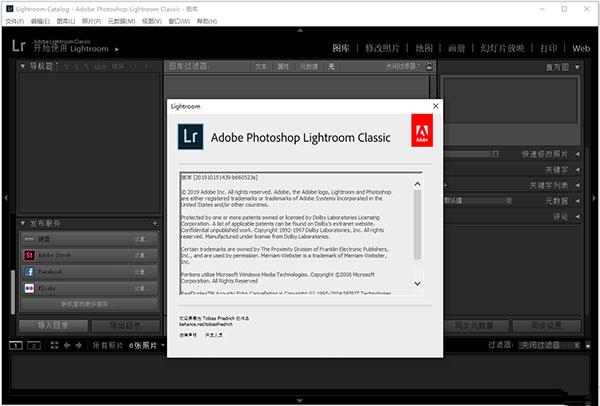
lightroom 2022破解版安装教程
1、在本网站下载并解压,得到
lightroom classic 2022中文直装破解版,已集成补丁,安装即可激活;
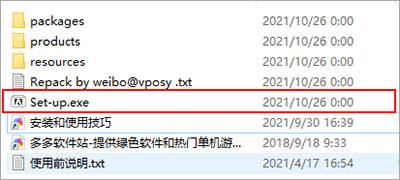
2、双击打开Set-up.exe安装包开始安装
;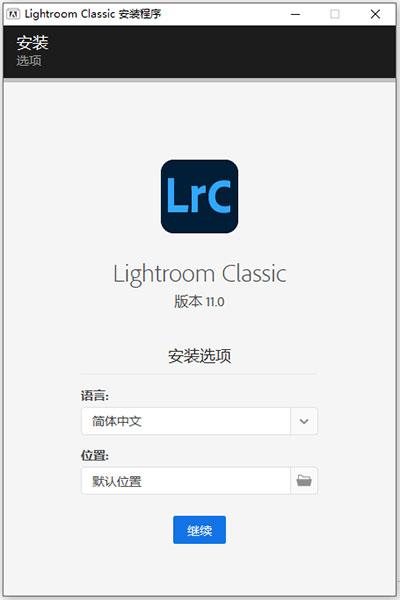
3、耐心等待安装完成;
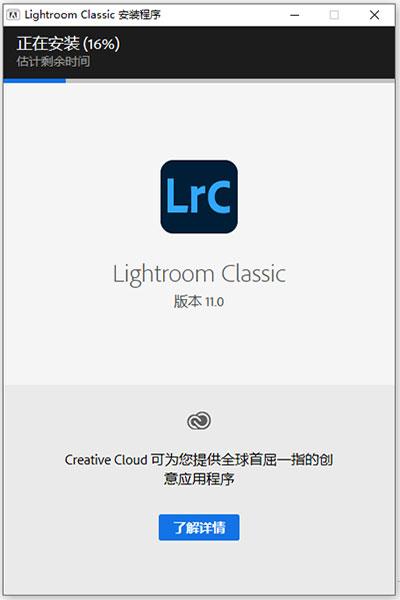
4、成功安装即可使用,以上就是adobe lightroom 2022的详细安装教程,希望对用户用帮助。
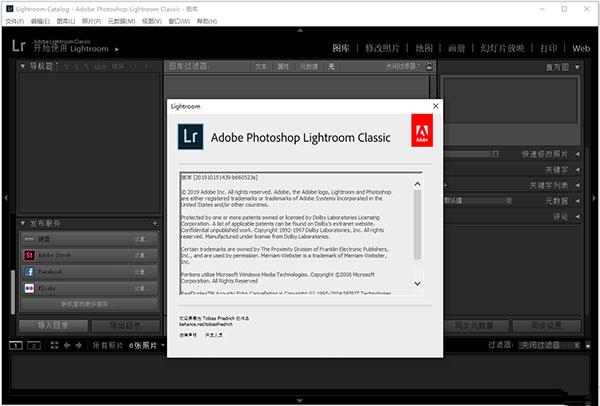
lightroom 2022新功能
1、通过蒙版增强了编辑体验
可轻松使用高级蒙版工具(包括颜色和明亮度范围控件),按照您的设想编辑特定区域。可在浮动的蒙版面板中访问画笔、线性渐变、径向渐变工具。
2、自动选择图像中的主体或天空
现在,可以自动选择图像中的主体或天空。通过一键选择主体或天空,可以定义区域并优化编辑,从而准确地呈现出所需的效果。可在新的蒙版面板中找到这些高级工具以及更多其他工具。
3、改进了元数据工作流
可以更好地控制更新和显示元数据的方式。可以按照元数据面板中的首选项自定义元数据并排列元数据。新增的仅编辑模式大大加快了批量编辑多个图像的元数据的速度。
4、支持新型相机和镜头
可在包含受支持相机的完整数据列表中找到新增的相机和镜头。
LrC。
5、新的目录文件可减少存储空间
优化了 Lightroom Classic 数据库在磁盘上的存储方式,并将创建新文件。此新文件具有 .lrcat-data 扩展名,将与目录文件位于同一文件夹中。此文件包含有关照片和编辑的重要信息,应包含在您可能拥有的任何备份机制中。
6、批量编辑改进
在此版本中,将设置应用于一批图像后,您将体验到性能改进。在网格、辅助网格和筛选模式中,预览将更快地更新。
7、自动存储到 XMP
此版本引入了在目录设置中选择将更改自动写入 XMP 选项时的多项增强功能。
8、日期过滤增强功能
在此版本中,您可以通过指定年、月和日,按特定日期过滤目录中的所有图像。
9、新的高级预设
Lightroom 中现在提供新的高级预设集,旨在帮助您快速实现创意构想。高级预设现在包括八个新类别:黑白、饮食、景观、城市建筑、生活方式、怀旧、旅行 II 和电影 II
软件特点
1、了解针对桌面进行了优化的应用程序
Lightroom Classic 为您提供了实现优秀摄影效果所需的所有桌面编辑工具。提亮颜色、使灰暗的摄影更加生动、删除瑕疵、将弯曲的画面拉直。在您的桌面上轻松整理所有照片,并以各种方式分享它们。
2、更多的创意控件
使用功能强大的新蒙版工具,您可以进行更精确的调整,从而可以轻松地将编辑技能提升到新水平。
3、更快的编辑方式
通过“选择对象”和“选择天空”功能,只需单击一下,便可快速突出图像的特定区域并进行编辑。基于 AI 的蒙版可帮助您获得所需的效果。
4、专业人员提供的预设
探索专业摄影师针对食物、旅行、建筑等提供的新高级预设,并且只需单击便可添加样式。
5、了解 Lightroom 系列产品
Lightroom Mobile可在手机和iPad上使用,随时随地,为您提供编辑、调色、整理照片需要的功能。
6、Adobe MAX,正在直播
云集众多知名创意人士,更可查看我们最新发布的 Creative Cloud 产品。邀请您前往观看我们的全线上盛会。
怎么在照片中创建蒙版?
ghtroom Classic 中提供了多个用于向图像添加蒙版的选项。可以使用选择主体和选择天空自动添加蒙版,也可以使用画笔、线性渐变、径向渐变或范围蒙版手动添加蒙版。
1、在修改照片模块中打开要编辑的照片。
2、从“修改照片”模块的工具条中选择蒙版。
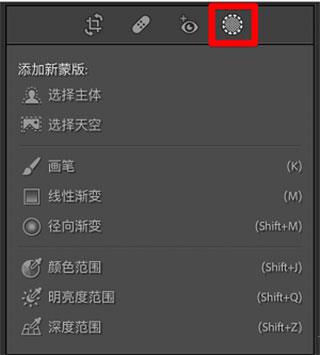
3、使用下列工具之一来建立选区:
画笔
单击“画笔”工具并将其拖到要编辑的区域上。使用给定滑块调整画笔大小、羽化、流畅度和密度
大小:指定画笔笔尖的直径(以像素为单位)。
羽化:在应用了画笔调整的区域与周围像素之间创建柔化边缘过渡效果。使用画笔时,内圆和外圆之间的距离表示羽化量。
流畅度:控制应用调整的速率。
密度:控制描边中的透明度程度。
此外,也可以选择自动蒙版,以将画笔描边限制到颜色相似的区域。
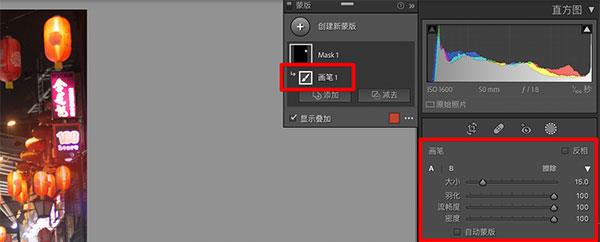
使用“画笔”工具创建的蒙版
线性渐变
单击“线性渐变”工具并将其拖到要编辑的区域中。如果要按照逐渐淡化的模式调整照片的大部分区域以创建柔和过渡效果,则此工具非常有用。
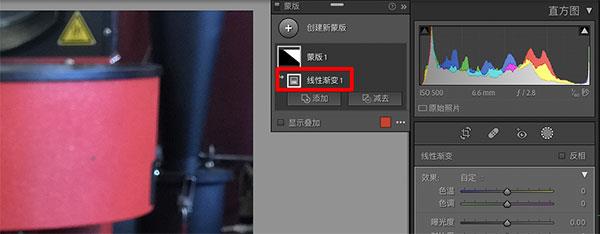
使用“线性渐变”工具创建的蒙版
径向渐变
单击“径向渐变”工具并将其拖到要编辑的区域中。此工具可帮助您在椭圆形状内部或外部进行局部调整。可使用羽化滑块确定调整所需的柔和程度。
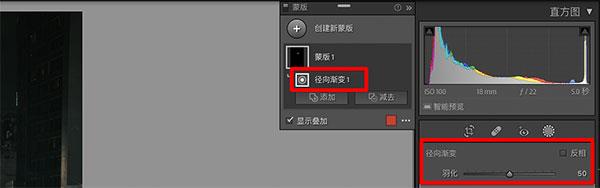
使用“径向渐变”工具创建的蒙版
颜色范围
可使用此工具对蒙版区域内的颜色进行取样。执行以下任一操作:
要对蒙版区域内的单个颜色进行取样,请在照片上的所需位置单击颜色范围选择器。
为了进行更准确的颜色选择,请执行以下任一操作:
单击并拖动照片中要调整的颜色的周围区域。
按住 Shift 并单击以添加多个颜色取样。在按住 Shift 的同时单击图像,可添加最多五个颜色取样。
要删除颜色范围蒙版内的现有颜色取样,请按住 Option(Mac)/Alt(Win) 并单击要删除的取样。
调整优化滑块以缩小或扩大选定颜色的范围。
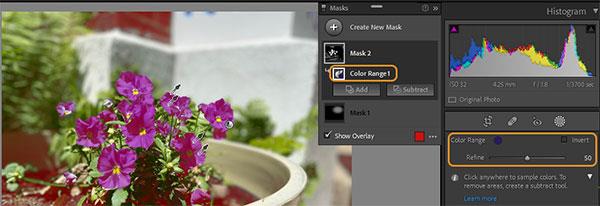
使用“颜色范围”工具创建的蒙版
明亮度范围
可使用此工具选择照片中的点或区域。所有具有选定亮度范围的区域将成为一个选区。这样,您就可以只对照片中的这些亮度级别进行精确调整。要在蒙版区域中选取明亮度范围,请执行以下任一操作:
调整明亮度范围滑块,以定义选定明亮度范围的端点。
单击并拖动要调整的照片区域。建议选择一个较小的区域以缩小特定的明亮度范围。
选中显示明亮度蒙版复选框,以黑白表现形式查看照片的明亮度信息。红色部分显示的是由明亮度范围蒙版遮罩的实际区域。
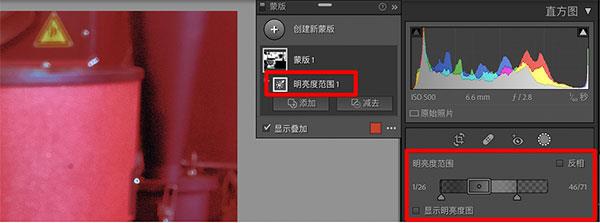
使用“明亮度范围”工具创建的蒙版
深度范围
使用此工具可根据与摄像机之间的距离选择区域。只能为含深度信息的照片启用此工具。要在蒙版区域中选取深度范围,请执行以下任一操作:
调整深度范围滑块,以定义选定深度范围的端点。
单击并拖动要调整的照片区域。建议使用深度范围选择器工具来选择较小的区域,以缩小特定的深度范围。
选中显示深度蒙版复选框,以黑白表现形式查看图像的深度。照片中的白色部分代表前景,而照片中的黑色部分代表背景。红色显示的是由深度范围蒙版遮罩的实际区域。
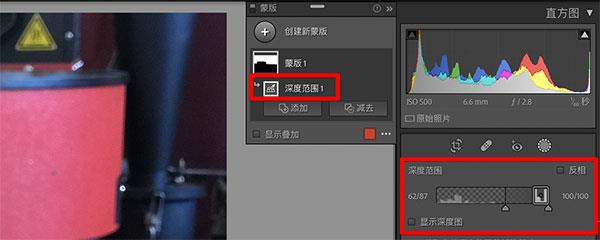
使用“深度范围”工具创建的蒙版
4、可以使用蒙版面板进一步优化蒙版。在蒙版面板中单击相应蒙版,选择添加以进一步向选区添加区域,或者选择减去以从选区中擦除区域。可以使用任意蒙版工具执行此操作。
5、在优化蒙版区域后,即可从效果菜单中进行选择性调整,以创建精确的摄影编辑。有关更多信息,请参阅调整滑块。
adobe lightroom classic 2022调色教程
当我们选择完成之后点击导入按钮就可以导入需要调整的图片文件了。接下来我们选择导航栏中的“修改图片”按钮,切换到修图图片操作界面。
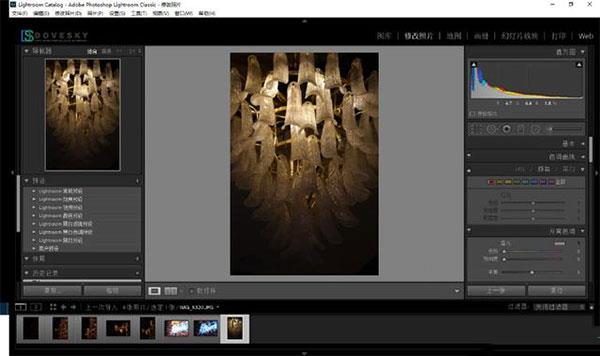
好了,在这个界面中我们就可以对图片的颜色进行调整了。
主要调整的功能区在最右边,从上到下由“基本”、“色调曲线”、“HSL/颜色/黑白”,“分离色调”,“细节”、“镜头矫正”这几个参数调整面板进行对图片的参数进行调整。而用到最多的则是基本、色调曲线、细节、镜头矫正。
而如果是对颜色的调整那就是基本、色调曲线、HSL/颜色/黑白这三个板块进行调整。
首先我们进入基本参数调整面板
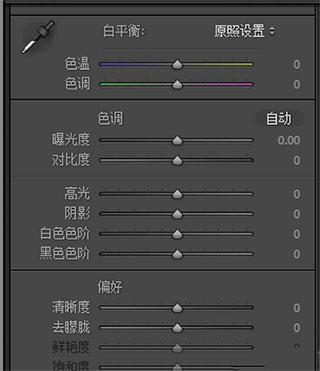
这个面板的主要功能是针对整个画面的色调、色温进行调节。而下面的清晰度、去朦胧功能其实很少需要去调整;
这里的色温调节是调节画面色彩的色温值,将色温值调整到最佳状态。
而色调的调节就很多了。从曝光度、对比度到黑白色阶。
而针对本次的案例图片我将进行如下调节:

这张图片我首先将色温往冷色调方向调节。让画面回归到真实色彩。接着对色调进行调节。这里将曝光度进行简单压低,让细节呈现更加的明显,而将对比度进行提高是让前景与背景实现高度的反差效果。
最后将高光进行压制,阴影进行提升,这里对阴影进行提升的目的是让暗调区域的零件也能曾现出来。
有时候进行细微调整时,我们可以打开对比,然后看一下调整前后的效果。
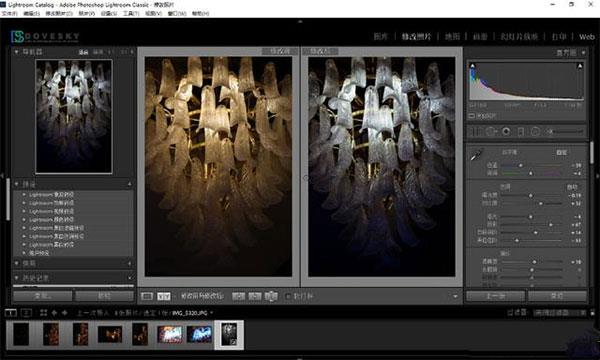
常见问题
桌面版 Lightroom 的名称是否发生了变化?
Adobe Photoshop Lightroom Classic 是您在过去使用的 Lightroom 应用程序的重命名版本,且其针对以桌面为中心的工作流程进行了优化,包括您的计算机上的文件和文件夹中的照片的本地存储。其界面、照片导入和整理功能以及众多编辑功能均与之前基本相同。我们会继续对 Lightroom Classic 进行投资。
Lightroom 与 Lightroom Classic 有何不同?
Lightroom 是一款新的基于云的照片服务,您可以通过桌面、移动设备和 Web 使用该服务。Lightroom Classic 是一款以桌面为中心的数字摄影产品。
最低和推荐系统要求
Windows
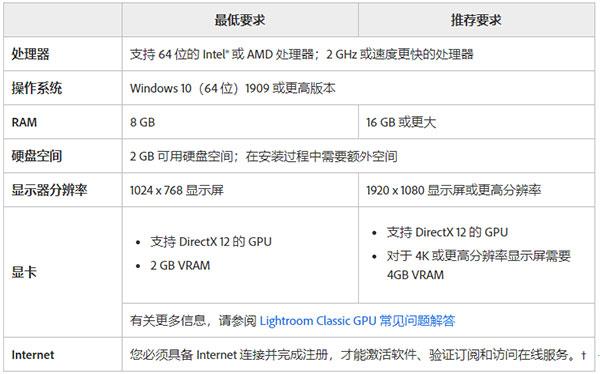
macOS
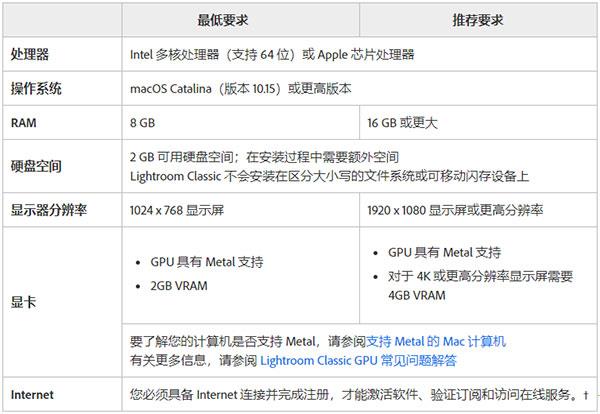
更新日志(本次更新内容)
v11.0版本1、新增功能及部分功能的增强
热门评论
短指甲肖恩:使人真正体验到功能强大的工具,具有丰富的软件功能,接地气的操作让我非常喜欢,不用去学所谓厂商的高级功能,是反其道而行之,还是反其道而行之,也不实用,还是这个适合我。
重要提示
提取码: dh5e(解压密码:zdfans)